Como conectar o celular na TV?
Veja o passo a passo de diferentes formas de conectar o seu smartphone a TV

Como conectar o celular na TV é uma dúvida comum entre muitos de nós que adoramos consumir conteúdos multimídia de maneira prática e acessível. Você já se pegou querendo assistir aquele vídeo engraçado do YouTube ou compartilhar fotos de uma viagem diretamente na tela grande da sala? Com tantas opções disponíveis, saber qual a melhor forma de fazer isso pode parecer um desafio. Não se preocupe, estamos aqui para te ajudar a encontrar a solução mais simples e eficiente para aproveitar o máximo do seu entretenimento.
Neste guia passo a passo, vamos explorar diferentes métodos para conectar seu celular à TV, desde os mais tradicionais até os mais modernos, como o uso de cabos HDMI, dispositivos de streaming e tecnologias sem fio. Será que vale a pena investir em um adaptador específico ou é melhor usar o que já temos em casa? Vamos descobrir juntos, passo a passo, qual a melhor opção para você. Mas antes, confira duas opções de TV para testar esse tutorial:
TV Samsung DU8000: melhor custo-benefício de 2024
TV LG QNED85T: tela de alta qualidade
Descubra como resetar sua TV Samsung com nosso guia passo a passo!
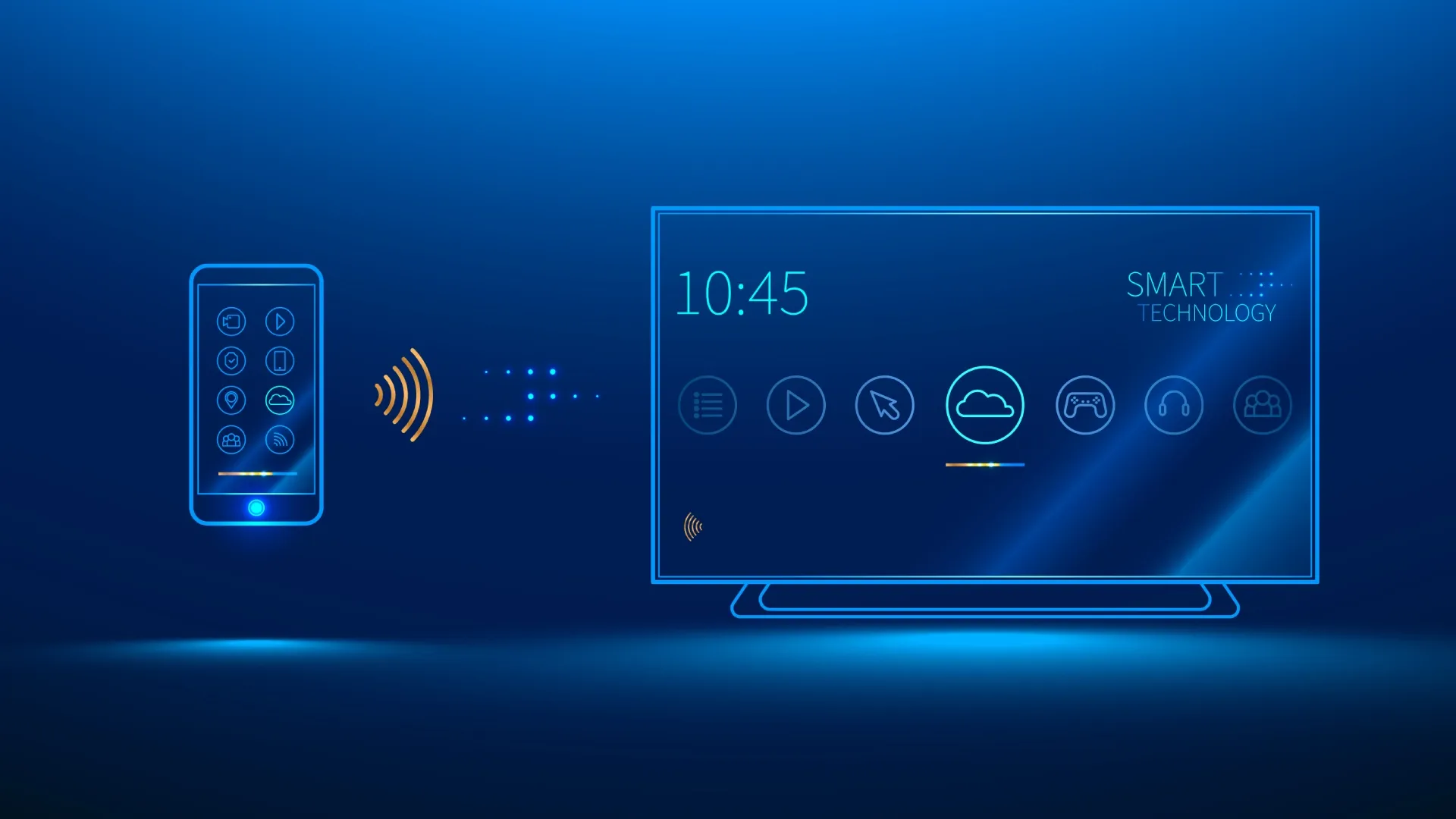
Como transmitir a tela do celular para a televisão?
Transmitir a tela do celular para a televisão é mais simples do que parece e pode ser feito de diversas maneiras, dependendo do modelo do seu celular e da sua TV. Uma das formas mais comuns é utilizar a função de espelhamento de tela (screen mirroring), presente na maioria dos smartphones modernos. Para isso, basta acessar as configurações do seu celular, procurar pela opção de espelhamento ou transmissão de tela, e selecionar a sua TV na lista de dispositivos disponíveis. É importante que tanto o celular quanto a TV estejam conectados à mesma rede Wi-Fi para que a conexão seja estabelecida corretamente.
Outra opção popular é utilizar dispositivos de streaming, como o Google Chromecast ou Amazon Fire Stick. Esses dispositivos se conectam à porta HDMI da sua TV e permitem que você transmita conteúdos diretamente do celular para a tela grande. Basta configurar o dispositivo de streaming na sua TV, abrir o aplicativo de sua preferência no celular e procurar pelo ícone de transmissão, geralmente representado por um retângulo com ondas. Ao clicar nesse ícone, selecione o dispositivo de streaming e pronto, a tela do seu celular será exibida na TV.
Se você prefere uma conexão mais estável e sem depender do Wi-Fi, utilizar um cabo HDMI pode ser a melhor opção. Existem cabos específicos que permitem a conexão direta entre o celular e a TV. Para aparelhos Android, procure por cabos com saída USB-C ou Micro-USB para HDMI. Já para iPhones, o cabo necessário é o Lightning para HDMI.
- Passo 1: Conecte uma ponta do cabo ao celular e a outra à porta HDMI da TV,
- Passo 2: Usando o controle remoto, pressione o botão “Source” ou “Input” e escolha o canal de HDMI correspondente à porta do cabo conectado.
Pronto, agora você está com o seu smartphone conectado a TV e pode transmitir tudo o que quiser!
Caso você prefira conectar o seu celular a TV com um cabo USB, o processo também é bem simples! Confira abaixo:
- Passo 1: Certifique-se de que sua TV permite a conexão direta com smartphones via USB.
- Passo 2: Desbloqueie o celular e mantenha a tela ligada.
- Passo 3: Conecte o cabo USB no celular e na TV.
- Passo 4: A TV deve reconhecer automaticamente o celular, e você verá o conteúdo do aparelho espelhado na tela.
Saiba tudo sobre o Google TV e como ele pode transformar sua experiência de entretenimento.
Conexão Bluetooth
- Passo 1: Acesse as configurações da TV e ative o Bluetooth.
- Passo 2: Vá até "Configurações" no celular e ative o Bluetooth.
- Passo 3: No celular, selecione a sua TV na lista de dispositivos Bluetooth disponíveis e confirme o emparelhamento se solicitado.
- Passo 4: Abra o app de música ou vídeo no celular e comece a reprodução. O áudio será transmitido para a TV.
Agora você pode ouvir o áudio do seu celular na TV usando Bluetooth!
Aprenda a limpar a tela da sua TV de forma segura e eficaz com nossas dicas especializadas.
App SmartThings
O SmartThings é um aplicativo gratuito disponível para Android e iPhone que atua como uma central inteligente para gerenciar e controlar diversos dispositivos em sua casa. Com o SmartThings, você pode gerenciar TVs, eletrodomésticos e outros aparelhos compatíveis diretamente do seu celular, facilitando a automação e o controle dos dispositivos.
O app também permite a integração com assistentes de voz como Alexa, Bixby e Google Assistant, possibilitando o controle por comandos de voz. Além disso, o SmartThings oferece a funcionalidade de espelhamento de tela, permitindo transmitir a tela do celular para a TV sem precisar de cabos. Com o aplicativo, você pode configurar automações, conceder permissões para outros usuários e monitorar o funcionamento dos aparelhos em sua casa, centralizando o gerenciamento de forma prática e eficiente. Entenda como usar o app para conectar o celular na TV:
- Passo 1: Baixe e Instale o Aplicativo SmartThings, que está disponível gratuitamente na Google Play Store e na App Store para Android e iPhone (iOS), respectivamente;
- Passo 2: Abra o aplicativo e siga as instruções para adicionar sua TV à lista de dispositivos controlados;
- Passo 3: Certifique-se de que seu celular e sua TV estão conectados na mesma rede Wi-Fi para garantir uma conexão estável;
- Passo 4: No app SmartThings, encontre e selecione a sua TV na lista de dispositivos conectados;
- Passo 5: Escolha a opção de espelhamento de tela dentro do app para começar a transmitir o conteúdo do celular para a TV;
- Passo 6: Se desejar, você pode usar assistentes de voz como Alexa, Bixby ou Google Assistant para controlar a TV através do SmartThings.
Pronto! Agora você pode gerenciar e espelhar seu celular para a TV de forma simples e prática com o SmartThings.
Veja como configurar o Wi-Fi na sua TV LG e conecte-se rapidamente à internet.
Amazon Fire TV Stick
O Amazon Fire TV Stick é um dispositivo de streaming que transforma qualquer TV com entrada HDMI em uma smart TV. Com ele, você pode acessar uma ampla variedade de conteúdos online, incluindo filmes, séries, música, jogos e muito mais, diretamente na tela da sua TV.
Siga o passo a passo a seguir para conectar o seu celular a sua televisão, com a ajuda do Fire TV Stick.
- Passo 1: Conecte o Fire TV Stick à sua TV e à fonte de energia, e ligue-o;
- Passo 2: No controle remoto, pressione o botão com o ícone de uma casinha;
- Passo 3: Na tela que aparece, selecione a quarta opção chamada "Espelhamento";
- Passo 4: Uma tela de espelhamento aparecerá na sua TV. Deixe essa tela aberta;
- Passo 5: Arraste a tela do celular de cima para baixo e selecione a funcionalidade "Transmitir" (ícone de uma TV). Alternativamente, vá em Configurações > Conexão e compartilhamento > Transmitir;
- Passo 6: Na tela do celular, escolha o Fire TV Stick entre os dispositivos disponíveis para espelhamento.
Agora você está pronto para transmitir o conteúdo do seu celular diretamente para a TV usando o Amazon Fire Stick!
Aprenda a conectar seu celular à TV TCL de forma simples e rápida com nosso tutorial.
Chromecast
Transforme sua TV em uma central de entretenimento conectando seu celular usando o Chromecast. Siga este tutorial detalhado para configurar e usar o Chromecast para espelhar a tela do seu celular na TV.
Primeiro é necessário configurar o seu Chromecast:
- Passo 1: Insira o Chromecast em uma porta HDMI disponível na sua TV.
- Passo 2: Conecte o cabo de alimentação USB do Chromecast a uma fonte de energia, como uma porta USB na TV ou uma tomada usando o adaptador de energia incluído.
- Passo 3: Use o controle remoto da TV para mudar para a entrada HDMI onde o Chromecast está conectado.
- Passo 4: Na tela da TV, siga as instruções para configurar o Chromecast.
- Passo 5: Use o app Google Home no seu celular para finalizar a configuração inicial, conectando o Chromecast à sua rede Wi-Fi.
Agora conecte o celular ao Chromecast:
- Passo 1: Certifique-se de que o seu celular e o Chromecast estão conectados à mesma rede Wi-Fi.
- Passo 2: Se ainda não tiver o app Google Home instalado, baixe-o na Google Play Store ou Apple App Store.
- Passo 3: No app, você verá uma lista de dispositivos disponíveis. Toque no nome do seu Chromecast.
- Passo 4: Dentro do app Google Home, toque na opção "Transmitir tela".
- Passo 5: Um aviso aparecerá pedindo para confirmar a transmissão. Toque em "Iniciar agora" para começar a espelhar a tela do seu celular na TV.
Agora você está pronto para aproveitar o conteúdo do seu celular na tela grande da TV com a facilidade do Chromecast!
Veja como integrar a Alexa com sua TV Samsung e aproveite a comodidade da automação por voz.
Screen Mirroring
Para quem tem uma TV mais antiga, o Screen Mirroring é uma opção prática para espelhar o celular na TV. Em modelos mais recentes, essa função pode não estar disponível, então se você tem uma TV mais antiga, esta pode ser sua melhor escolha! O melhor de tudo é que você não precisa baixar nenhum aplicativo extra. Veja como é fácil:
- Passo 1: Conecte sua TV e o seu smartphone à mesma rede Wi-Fi;
- Passo 2: Pressione o botão “Source” no controle remoto da TV e escolha a opção Screen Mirroring;
- Passo 3: No seu smartphone, vá para “Configurações" e selecione a opção “Conexões”.
- Passo 4: Toque em Screen Mirroring. Seu celular começará a buscar as TVs disponíveis.
- Passo 5: Quando sua TV aparecer na lista, selecione-a e aguarde o aviso de “Conectado”.
Pronto! Agora você pode desfrutar do conteúdo do seu celular na tela grande da sua TV. Fácil, não é? Se precisar de mais dicas ou tiver dúvidas, continue com a gente!
AirPlay
O AirPlay é uma tecnologia desenvolvida pela Apple que permite transmitir de forma wireless áudio, vídeo, fotos e a tela de dispositivos Apple (como iPhone, iPad e Mac) para outros dispositivos compatíveis, como Apple TV, alto-falantes e televisores habilitados.
Com o AirPlay, você pode facilmente compartilhar e espelhar conteúdo de seu dispositivo Apple em uma tela maior ou em um sistema de som, proporcionando uma experiência de visualização e audição mais imersiva. Confira o passo a passo de como conectar o seu celular a TV com o AirPlay
- Passo 1: Certifique-se de que o seu iPhone e a TV estão conectados à mesma rede Wi-Fi.
- Passo 2: Faça o pareamento do AirPlay 2 com o dispositivo que vai espelhar a tela.
- Passo 3: Abra a central de controle no seu iPhone.
- Passo 4: Encontre e selecione a opção “Espelhar a tela”.
- Passo 5: Escolha a TV que você quer conectar ao seu celular e clique nela.
- Passo 6: Se a TV mostrar um código de pareamento, digite os números no seu iPhone e confirme.
E pronto! A tela do seu celular já estará espelhada na TV. Para cancelar a transmissão, acesse a Central de Controle do iPhone novamente, localize “Espelhar a tela” e clique em “Parar espelhamento”.
Esse processo é bastante similar em todos os dispositivos compatíveis, mas pode haver algumas pequenas variações dependendo da marca da TV.
Siga nosso guia para instalar a Play Store na sua smart TV Samsung e tenha acesso a uma vasta gama de aplicativos.
Economize com os Cupons de Desconto do Zoom
Quer economizar de verdade nas suas compras? Conheça os Cupons de Desconto do Zoom! Nossa curadoria oferece uma seleção incrível de cupons válidos em mais de 500 lojas parceiras, abrangendo diversas categorias para você encontrar exatamente o que precisa com o melhor preço. Em vez de navegar por vários sites em busca das melhores ofertas, encontre tudo o que você precisa em um só lugar e garanta a economia que você merece. Acesse agora e descubra como tornar suas compras muito mais vantajosas e simple
